الإعلانات
Windows 10 مختلف تمامًا هل حان الوقت للترقية إلى Windows 10 ، حتى الآن؟تريد Microsoft حقًا الترقية إلى Windows 10. لكن هل يجب عليك ذلك؟ لمساعدتك على اتخاذ قرار ، نجادل كل من المؤيد والكونترا ، ونقدم لك نصيحة دقيقة. كيف ستقرر؟ اقرأ أكثر من إصدارات Windows السابقة. إذا كنت قد استخدمت Windows 8 أو Windows Phone ، فسوف تتعرف على القواسم المشتركة ، لكن Microsoft قامت بتغيير الخيارات وإضافة ميزات. هنا ، نشير إلى الإعدادات الافتراضية التي تريد تخصيصها على الفور.
لاحظ أنه إذا قمت بالترقية من Windows 10 RTM (عتبة) إلى الإصدار 1511 ، فلدينا قطعة منفصلة تغطي جميع الإعدادات للتحقق بعد تحديث الخريف 5 إعدادات يجب عليك التحقق منها بعد تحديث Windows 10 Fallمع كل ترقية ، يقدم Windows 10 خيارات جديدة ، ويغير إعدادات المستخدم ، ويدفع تطبيقاته الافتراضية. نوضح لك كيفية إعادة التغييرات من ترقية نوفمبر إلى تفضيلاتك الخاصة. اقرأ أكثر . تتناول المقالة الخصوصية وإعدادات الطابعة التي لن نكررها هنا.
أول اتصال لك مع Windows 10
سواء كان لديك جهاز كمبيوتر جديد يعمل بنظام Windows 10 أو تمت ترقيته من Windows 7 أو 8.1
6 قضايا ترقية Windows الشائعة وكيفية إصلاحهايمكن أن تتسبب ترقية Windows 10 في حدوث عدد من المضاعفات. نعرض لك ما يجب الانتباه إليه وكيفية منع المشكلات أو إصلاحها. اقرأ أكثر ، ستساعدك النصائح التالية على التنقل في نظام التشغيل الجديد والتخلص من المضايقات الشائعة. كل شيء يبدأ بـ تطبيق إعدادات Windows 10 دليل إعدادات Windows 10: كيفية القيام بأي شيء وكل شيءهل تعرف طريقك للتغلب على تطبيق الإعدادات في نظام التشغيل Windows 10؟ إليك كل ما تحتاج إلى معرفته. اقرأ أكثر . يمكنك العثور عليه في قائمة ابدأ ، عند الضغط على مفتاح Windows وكتابة "الإعدادات" ، أو بالنقر فوق اختصار لوحة المفاتيح نظام التشغيل Windows + I.1. تحديث إعدادات الأمان والخصوصية
يقوم Windows 10 بمزامنة إعداداتك مع السحابة ، ويشارك تلقائيًا كلمة مرور Wi-Fi الخاصة بك ، ويجمع البيانات للإعلانات المستهدفة ، بينما تراقب Cortana كل تحركاتك لتكون أكثر فائدة.
إذا كنت مهتمًا في الغالب بالإعلانات والتوصيات المخصصة ، فاقرأ مقالتنا إزالة الإعلانات ومحتوى العمل غير الآمن من Windows 10 كيفية حظر إعلانات Windows 10 ومحتوى NSFW من سطح المكتب الخاص بكقد يتجاوز Windows 10 خطًا مع إعلانات سطح المكتب ومحتوى NSFW. يمكن لمطوري Microsoft والجهات الخارجية دفع المواد الترويجية مباشرة إلى سطح المكتب الخاص بك. نظهر لك كيف يمكنك الدفاع عن نفسك. اقرأ أكثر . باختصار ، يمكنك إيقاف تشغيل المربعات الحية المزعجة في قائمة ابدأ ، وتعطيل التطبيقات المقترحة ضمن الإعدادات> التخصيص> البدء، قم بإيقاف تشغيل إعلامات مركز العمل تحت الإعدادات> النظام> الإخطارات والإجراءات, تعطيل Cortana كيفية إعداد Cortana وإزالتها في نظام التشغيل Windows 10Cortana هي أكبر أداة إنتاجية لشركة Microsoft منذ Office. سنوضح لك كيفية بدء استخدام المساعد الرقمي لنظام التشغيل Windows 10 أو كيفية إيقاف تشغيل Cortana لتحسين الخصوصية. اقرأ أكثر تحت Cortana> الكمبيوتر الدفتري> الإعدادات، وإلغاء الاشتراك في الإعلانات المخصصة ضمن الإعدادات> الخصوصية> عام.
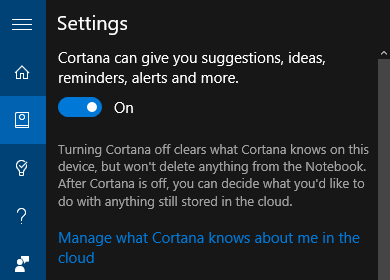
قام دان برايس بتلخيص إضافي مشاكل خصوصية Windows 10 كل ما تحتاج لمعرفته حول مشكلات خصوصية Windows 10بينما يحتوي Windows 10 على بعض المشكلات التي يحتاج المستخدمون إلى معرفتها ، فقد تم تضخيم العديد من المطالبات بشكل مبالغ فيه. إليك دليلنا لكل ما تحتاج لمعرفته حول مشكلات خصوصية Windows 10. اقرأ أكثر وكيفية اصلاحها. باختصار ، يمكنك إيقاف تشغيل المزامنة عبر الإعدادات> الحسابات> مزامنة إعداداتك، يمكنك الاشتراك في مشاركة مفتاح Wi-Fi الخاص بك (إيقاف افتراضيًا!) ضمن الإعدادات> الشبكة والإنترنت> Wi-Fi> إدارة إعدادات Wi-Fi، وحظر التطبيقات من استخدام معرف الإعلان الخاص بك أسفل الإعدادات> الخصوصية> عام.
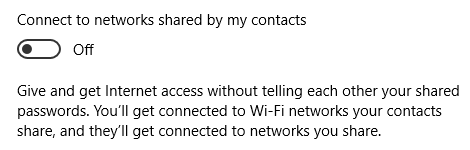
2. إدارة إعدادات Windows Update
التحديثات الإجبارية إيجابيات وسلبيات التحديثات الإجبارية في نظام التشغيل Windows 10ستتغير التحديثات في Windows 10. الآن يمكنك الاختيار والاختيار. ومع ذلك ، سيفرض Windows 10 تحديثات عليك. لها مزايا ، مثل تحسين الأمان ، ولكنها قد تسوء أيضًا. ما هو أكثر ... اقرأ أكثر من المحتمل أن يكون التغيير الأكثر جذرية الذي تم تقديمه مع Windows 10. غير متشكك المستخدمون المنزليون يختبرون ميزات Windows الجديدة ترقية Windows 10 - مجاني لا يعني أنه لن يكلف أي شيءهناك ميزة ترقية Windows 10 المجانية. تتفهم Microsoft جمهورها جيدًا ؛ من المرجح أن يدفعوا مقابل حرية التحكم ، بدلاً من الميزات الإضافية. اقرأ أكثر ، قبل نشرها لمستخدمي Professional و Enterprise. وبالتالي ، يتعذر التعرف على Windows Update تقريبًا.
نشرح كيف يمكنك التحكم في التحديثات وحفظ النطاق الترددي. رئيس ل الإعدادات> التحديث والأمان> Windows Update> خيارات متقدمة إلى إدارة إعدادات Windows Update الخاصة بك كيفية إدارة Windows Update في Windows 10بالنسبة إلى نزوات التحكم ، يعد Windows Update كابوسًا. إنه يعمل في الخلفية ، ويحافظ على نظامك آمنًا ويعمل بسلاسة. نعرض لك كيف يعمل وما يمكنك تخصيصه. اقرأ أكثر .
أولاً ، اختر كيفية تثبيت التحديثات. بمجرد الحاجة إلى تثبيت التحديثات ، سيقدر Windows الوقت المناسب لإعادة التشغيل. عندما تذهب مع يخطر لجدولة إعادة التشغيل، سيسمح لك Windows 10 أيضًا باختيار الوقت يدويًا.
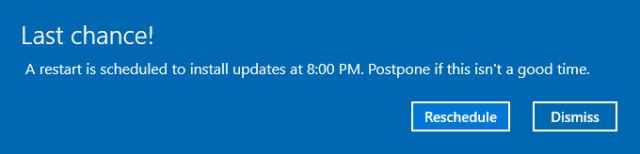
إذا كنت تستخدم نظام التشغيل Windows 10 Professional ، فيمكنك ذلك تأجيل الترقيات. افعل ذلك لتأخير تثبيت الميزات الجديدة لعدة أشهر. لن تتأثر التحديثات الأمنية. إذا كنت من مستخدمي المنزل المؤسف ، يمكنك ذلك الترقية إلى Windows 10 Professional كيفية الترقية من Windows 10 Home إلى Professional Editionيفتقد مستخدمو Windows 10 Home العديد من الميزات الدقيقة. يمكن لمستخدمي Pro ، على سبيل المثال ، تأجيل تحديثات Windows مؤقتًا. نوضح لك كيف يمكنك الترقية إلى إصدار Pro لاستعادة بعض التحكم في Windows ... اقرأ أكثر بعدة طرق مختلفة وربما هذا مفتاح مجاني من Microsoft أصدرت Microsoft للتو مفتاحًا مجانيًا لنظام التشغيل Windows 10 Proمفتاح منتج مجاني لنظام التشغيل Windows 10 Pro يتحرك ، ولكن ماذا يعني ذلك وكيف يمكنك الاستفادة منه؟ اقرأ أكثر ستعمل من أجلك.
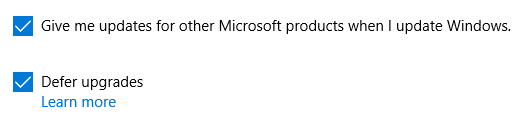
لاحظ أنه إذا اخترت تلقي تحديثات للآخرين منتجات مايكروسوفت، يمكنك السماح لـ Windows بغير قصد ترقية المكتب كيفية الرجوع من Office 2016 إلى Office 2013 وحظر الترقيةلا تريد الترقية إلى Microsoft Office 2016 أو تمت ترقيتك تلقائيًا؟ نوضح لك كيف يمكنك الرجوع إلى إصدار أقدم أو البقاء مع Microsoft Office 2013 ، سواء كنت مستخدمًا منزليًا أو تجاريًا. اقرأ أكثر أو Windows Media Player أو برامج Microsoft الأخرى.
بعد ذلك ، انقر فوق اختر كيف يتم تسليم التحديثات للتأكد من أن Windows Update لن يسرق أيًا من النطاق الترددي الخاص بك. نوصي بتحويل هذه الميزة اطفء، ما لم يكن لديك أجهزة كمبيوتر متعددة تعمل بنظام Windows 10 على شبكتك المحلية. في هذه الحالة ، يمكنك حفظ النطاق الترددي عن طريق السماح لـ Windows 10 بمشاركة التحديثات التي تم تنزيلها محليًا.
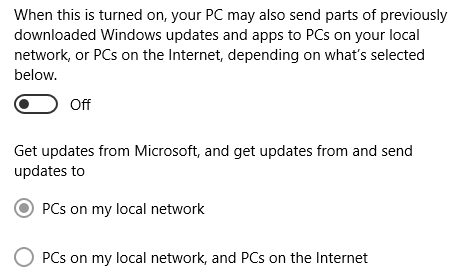
أخيرًا ، لمنع Windows Update من سرقة النطاق الترددي الخاص بك أثناء الاتصال المحدود ، انتقل إلى الإعدادات> الشبكة والإنترنت> Wi-Fi، تأكد من أنك متصل بالشبكة المفضلة لديك (لا يوجد كابل شبكة متصل) ، ثم انقر خيارات متقدمة. هنا يمكنك تحديد الشبكة المعنية كملف اتصال مقنن، بصرف النظر عما إذا كان اتصال Wi-Fi عاديًا أم اتصالاً مقيدًا.
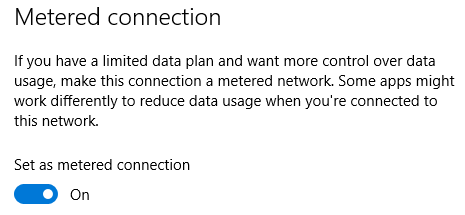
يعد هذا الإعداد الأخير أيضًا طريقة مخادعة لتعطيل Windows Update مؤقتًا ؛ على الأقل حتى تقوم بتوصيل كابل Ethernet مرة أخرى. إذا واجهت مشكلات مع Windows Update ، فاعلم ذلك يمكنك إلغاء تثبيت تحديثات برنامج التشغيل استعد التحكم في تحديثات برنامج التشغيل في نظام التشغيل Windows 10يمكن أن يفسد برنامج تشغيل Windows السيئ يومك. في Windows 10 ، يقوم Windows Update تلقائيًا بتحديث برامج تشغيل الأجهزة. إذا كنت تعاني من العواقب ، دعنا نوضح لك كيفية التراجع عن سائقك ومنع المستقبل ... اقرأ أكثر .
3. تخصيص التطبيقات والبرامج الافتراضية
ما تعتقد Microsoft أنه الأفضل لك ولا يتوافق بالضرورة مع تفضيلاتك. لحسن الحظ ، يمكنك ذلك تخصيص معظم التطبيقات والإعدادات الافتراضية في Windows 10 كيفية تغيير التطبيقات والإعدادات الافتراضية في Windows 10إليك كيفية تغيير البرامج الافتراضية في نظام التشغيل Windows 10 إذا لم تكن راضيًا عن كيفية تصرف نظام التشغيل خارج الصندوق. اقرأ أكثر . هذا يعني أنه يمكنك تسجيل الدخول بدون حساب Microsoft ، والتبديل بين التطبيقات الافتراضية الإعدادات> النظام> التطبيقات الافتراضية، قم بتغيير التشغيل التلقائي ضمن الإعدادات> الأجهزة> التشغيل التلقائي، واستبدل Bing ببحث Google.
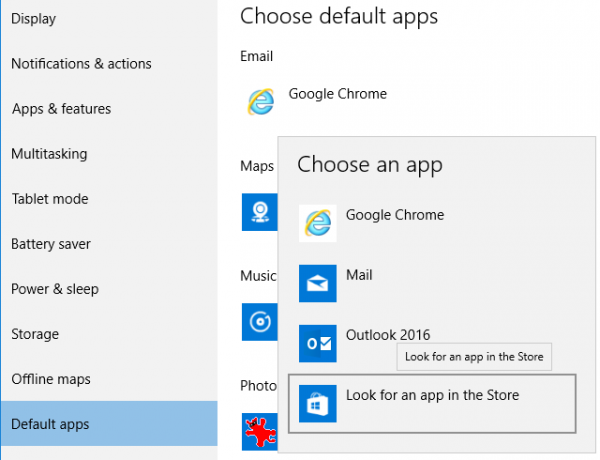
4. تحرير إخطارات النظام
شريط مهام Windows 10 7 نصائح لتخصيص شريط مهام Windows 10يظل شريط المهام ميزة أساسية في نظام التشغيل Windows 10. لقد تم منحه مظهرًا جديدًا وميزات جديدة ، بما في ذلك Cortana. نعرض لك جميع التعديلات لجعل شريط المهام ملكًا لك. اقرأ أكثر هي موطن للعديد من عوامل التشتيت ، ولكن منطقة الإعلام الموجودة في أقصى اليمين هي أسوأ مذنب. رئيس ل الإعدادات> النظام> الإخطارات والإجراءات لتحديد الإشعارات العامة التي ترغب في رؤيتها ، بالإضافة إلى التطبيقات المسموح لها بإظهار الإشعارات. انقر فوق التطبيقات الفردية لتخصيص أنواع الإشعارات المسموح بها بشكل أكبر ، بما في ذلك الأصوات واللافتات.
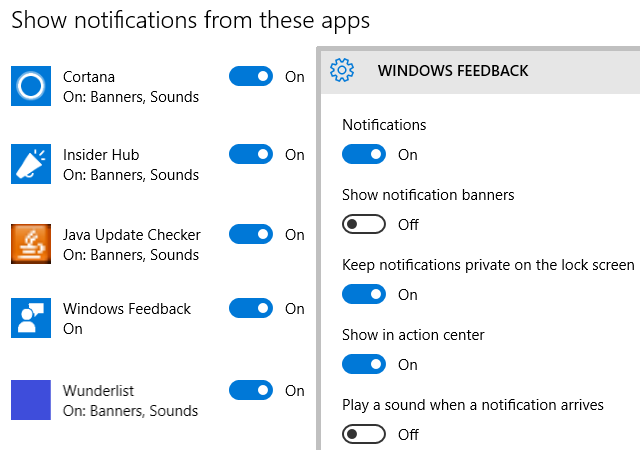
لاحظ أنه يمكنك إضافة عناصر أو إزالتها مثل الساعة أو مركز الإجراءات من منطقة الإعلام - المعروفة سابقًا باسم علبة النظام - إذا قمت بالنقر فوق تحويل رموز النظام أو إيقاف تشغيله في القمة.
5. إدارة التطبيقات العامة
يأتي Windows 10 مثبتًا مسبقًا مع مجموعة من التطبيقات العامة ، بما في ذلك OneNote و Skype و Candy Crush. بعضها مفيد ، والبعض الآخر يضيع مساحة. لحسن الحظ ، يمكنك ذلك إزالة برامج bloatware لنظام التشغيل Windows 10 كيفية إزالة Bloatware بسهولة من Windows 10يأتي Windows 10 مزودًا بمجموعته الخاصة من التطبيقات المثبتة مسبقًا. دعونا نلقي نظرة على الطرق التي يمكنك استخدامها لإزالة bloatware على جهاز الكمبيوتر الخاص بك و debloat Windows 10. اقرأ أكثر استخدام أوامر PowerShell 3 وظائف Clever PowerShell بعد الترقية إلى Windows 10يجلب لنا Windows 10 PowerShell جديدًا ، موجه الأوامر بشكل أساسي على المنشطات. يوضح لك هذا المقال كيفية القيام بما هو مستحيل بخلاف ذلك باستخدام PowerShell. وهو أسهل مما تعتقد! اقرأ أكثر .
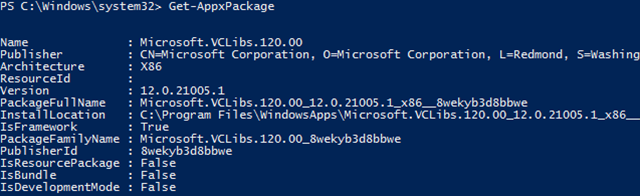
يتم تحديث التطبيقات العامة بشكل مستقل عن Windows Update. افتح ال متجر ويندوز app والتوجه إلى إعدادات تحت ملف التعريف الخاص بك. هنا ، يمكنك التبديل قم بتحديث التطبيقات تلقائيًا; الافتراضي هو تشغيل.
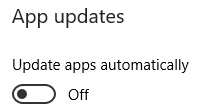
لاحظ أن تحت بلاط مباشر، يمكنك أيضًا التبديل عرض المنتجات على البلاط، والذي يشير إلى توصيات التطبيق التي تظهر على لوحة Windows Store الحية في قائمة ابدأ.
هل قمت بالترقية من Windows 7 أو 8.1؟
إذا قمت بالترقية إلى Windows 10 ، فيجب عليك التحقق من شيئين آخرين.
6. هل تم تنشيط Windows 10 بشكل صحيح؟
إما قمت بالترقية مباشرة من إصدار أقدم من Windows أو قمت بتثبيت Windows 10 يدويًا ، باستخدام وسائط التثبيت التي تم إنشاؤها باستخدام أداة إنشاء الوسائط Windwos 10 ومفتاح منتج مؤهل لنظام التشغيل Windows 7 أو 8 أو 8.1. في كلتا الحالتين ، يجب تنشيط Windows 10 تلقائيًا.
للتأكد من نجاح التنشيط ، انتقل إلى النظام> التحديث والأمان> التنشيط. إذا لم يتم تنشيط نظامك أو إذا تلقيت رمز خطأ عند إدخال مفتاح منتج Windows مؤهل ، فاستشر الأسئلة الشائعة حول تنشيط وترخيص Windows 10 الأسئلة الشائعة حول تنشيط وترخيص Windows 10 Ultimateأحد أكبر الالتباسات المحيطة بـ Windows 10 يتعلق بترخيصه وتنشيطه. ستسلط هذه الأسئلة الشائعة بعض الضوء ، وتشرح ما تغير مع الإصدار 1511 من Windows 10 (تحديث الخريف) ، وترجمة رموز الخطأ المتعلقة بالتنشيط. اقرأ أكثر .
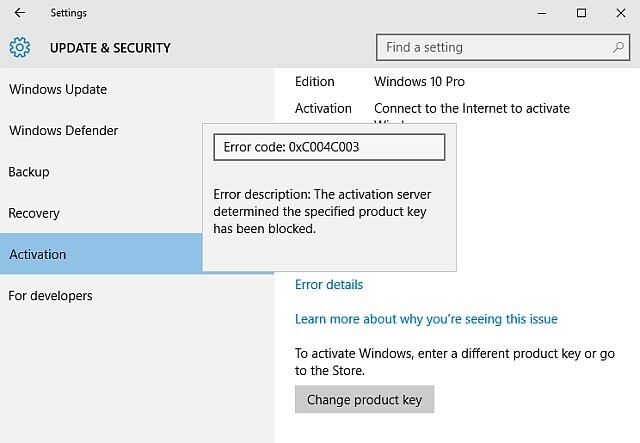
كما هو مذكور في النقطة 2 أعلاه ، يمكنك الترقية من Windows 10 Home إلى Professional. يتم ذلك عن طريق إدخال مفتاح المنتج هنا.
7. هل ما زالت جميع تطبيقاتك موجودة؟
مع كل ترقية ، يمكن لـ Windows 10 إزالة البرنامج تلقائيًا ضد إرادتك يمكن لـ Windows 10 إزالة البرامج تلقائيًا ضد إرادتكيقوم Windows 10 بإلغاء تثبيت برنامج لا يعتبره متوافقًا. هل تأثرت؟ نعرض لك التطبيقات التي قد تفقدها ولماذا. اقرأ أكثر . أثناء ترقية نوفمبر ، أثر ذلك على العديد من تطبيقات الأمان ، مثل Foxit Reader و CPU-Z وغيرها. لسوء الحظ ، ليس هناك الكثير مما يمكنك فعله لمنع ذلك. نريدك فقط أن تكون على دراية بهذا الظرف ، حتى تتمكن من التحقق مما إذا كانت جميع أدواتك لا تزال موجودة ، وإعادة تثبيتها في حالة إزالتها.
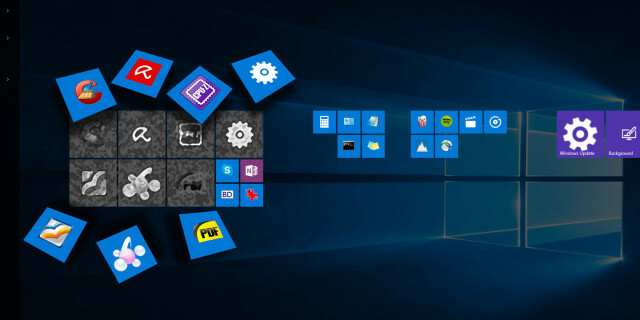
اجعل Windows 10 ملكًا لك
اتخذت Microsoft بعض القرارات المشكوك فيها عند اختيار إعدادات Windows 10 الافتراضية. بمجرد تصحيح هذه الخيارات الخطيرة ، يمكنك الغوص في تخصيص Windows 10 بشكل أعمق.
إذا كنت تتساءل عما يمكنك فعله أيضًا ، فإليك بعض الأفكار:
- تحسين قائمة ابدأ 6 طرق لاختراق قائمة ابدأ لنظام التشغيل Windows 10 وتخصيصهاتجمع قائمة ابدأ في Windows 10 بين العناصر الكلاسيكية والبلاط الحديث. يمكن للبلاط أن يضيف الكثير من الحرية الإبداعية. سنقدم لك نصائح ونكشف عن الحيل لتخصيص قائمة ابدأ بالكامل حسب تفضيلاتك. اقرأ أكثر ,
- تغيير السمات والألوان كيفية تغيير شكل ومظهر سطح مكتب Windows 10 الخاص بكهل تريد معرفة كيفية جعل Windows 10 يبدو أفضل؟ استخدم هذه التخصيصات البسيطة لجعل Windows 10 خاصًا بك. اقرأ أكثر ,
- استبدل ملفات OneDrive الذكية كيفية استبدال ملفات OneDrive الذكية في نظام التشغيل Windows 10كسرت Microsoft OneDrive على نظام التشغيل Windows 10 لمستخدمي الطاقة. أدت إزالة العناصر النائبة ، المعروفة أيضًا باسم الملفات الذكية ، إلى خيبة أمل العديد من المستخدمين الذين قاموا بالترقية من Windows 8.1. قمنا بتجميع العديد من الحلول. اقرأ أكثر أو تعطيل OneDrive كيفية تعطيل واستبدال OneDrive في Windows 10تم دمج OneDrive بعمق في نظام التشغيل Windows 10 وقد تخبرك Microsoft أن إزالته غير ممكنة. حسنًا ، ليس إلا إذا كنت على استعداد للحفر بعمق. نوضح لك كيفية استخراج OneDrive من Windows ... اقرأ أكثر ,
- تحسين عمر البطارية كيفية تحسين Windows 10 من أجل عمر البطاريةعمر البطارية عامل مهم جدًا للأجهزة المحمولة. بينما يقدم Windows 10 ميزات جديدة لإدارة إعدادات الطاقة ، فإن الإعدادات الافتراضية لا تساهم بالضرورة في عمر البطارية الأمثل. حان الوقت لتغيير ذلك. اقرأ أكثر ,
- إعداد استعادة النظام كيفية إعادة ضبط المصنع لنظام التشغيل Windows 10 أو استخدام استعادة النظامتعرف على كيفية مساعدة استعادة النظام وإعادة ضبط المصنع في النجاة من أي كوارث في Windows 10 واستعادة نظامك. اقرأ أكثر و إدارة النسخ الاحتياطية الخاصة بك 5 حقائق أساسية عن النسخ الاحتياطي يجب على كل مستخدم Windows معرفتهالا نتعب أبدًا لتذكيرك بعمل نسخ احتياطية والحفاظ على أمان بياناتك. إذا كنت تتساءل عن ماذا ، وكم مرة ، وأين يجب عليك نسخ ملفاتك احتياطيًا ، فلدينا إجابات مباشرة. اقرأ أكثر ، و
- تحديث برنامج الأمان الخاص بك أفضل برامج مكافحة الفيروسات لنظام التشغيل Windows 10هل تريد تشديد الأمان على جهاز الكمبيوتر الخاص بك؟ فيما يلي أفضل خيارات برامج مكافحة الفيروسات لنظام التشغيل Windows 10. اقرأ أكثر .
في Windows 10 ، لم تصبح الصيانة أقل تعقيدًا صيانة Windows 10: ما الذي تغير وما الذي تحتاج إلى مراعاتهفي نظام التشغيل Windows 10 ، أصلحت Microsoft ميزات الصيانة بجدية. خاصة أن Windows Update يسبب بعض الصداع. نقدم لك نظرة عامة على الإعدادات الجديدة ونعرض لك أدوات الطرف الثالث التي ما زلت بحاجة إليها. اقرأ أكثر ، ولكن يمكن القول إن الواجهة أكثر إمتاعًا.
ما هي الخطوات الأولى التي اتخذتها بعد تشغيل Windows 10 لأول مرة؟ ما هي التغييرات التي كانت أكثر صعوبة بالنسبة لك؟ وما الميزات الجديدة التي تقدرها أكثر من غيرها؟ مشاركة معنا في التعليقات!
تينا تكتب عن تكنولوجيا المستهلك منذ أكثر من عقد. وهي حاصلة على دكتوراه في العلوم الطبيعية ، ودبلوم من ألمانيا ، وماجستير من السويد. ساعدتها خلفيتها التحليلية على التفوق كصحفية تقنية في MakeUseOf ، حيث تدير الآن عمليات البحث والعمليات المتعلقة بالكلمات الرئيسية.